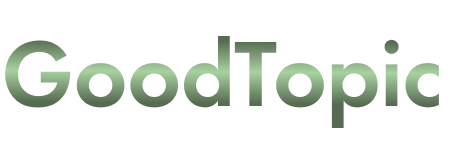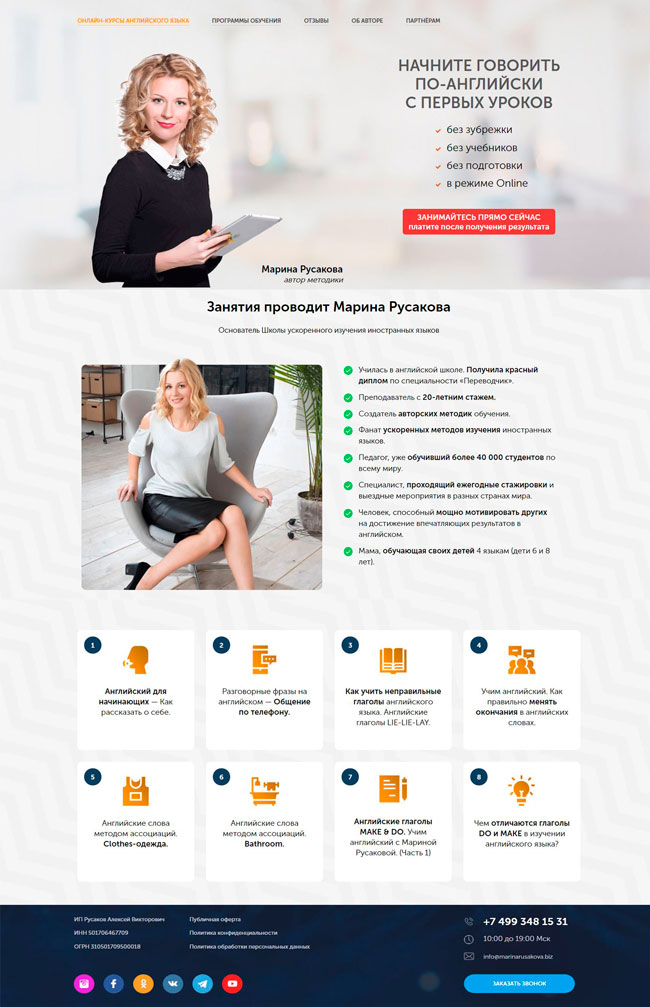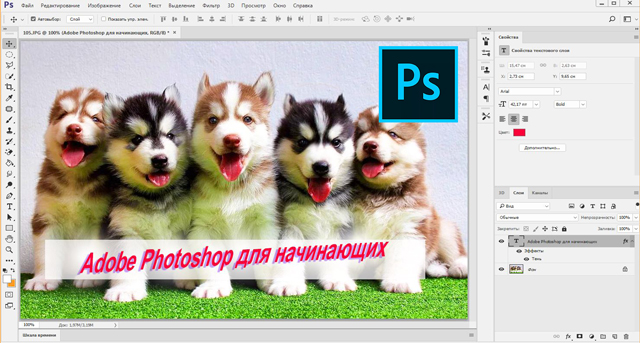В этой статье вы узнаете как провести вебинар: благодаря пошаговой инструкции, сможете самостоятельно пройти весть путь технической настройки вебинара. Как готовиться к онлайн мероприятию и что необходимо сделать заранее — всё это вы найдете внутри статьи.
Здесь содержится подробное описание последовательности работ, чтобы полноценно запустить вебинар в прямом эфире. Вы создадите вебинарную комнату, запустите в прямом эфире трансляцию и сможете почувствовать себя спикером онлайн школы.
СОДЕРЖАНИЕ
Из чего состоит вебинарная комната — заглянем за кулисы
Как правильно настроить видеохостинг YOUTUBE для трансляций
Регистрация в самом популярном сервисе БИЗОН 365
Создание и настройка вебинарной комнаты
Как запустить вебинар: последовательность действий
Вы, разумеется, принимали участие в вебинаре, как слушатель. И вполне представляете, как проходит вебинар: один человек чему-то обучает или презентует. А группа участников от одного до несколько тысяч человек слушают его онлайн по другую сторону монитора (или телефона) через интернет.
Общение ведущего с участниками происходит через комментарии, если данный вебинар проводится в реальном времени, а не в записи. Зрители смотрят на экраны, слушают спикера и задают свои вопросы.
Прямо сейчас вы сможете побывать на месте организатора и узнать: что происходит за кулисами онлайн мероприятия!
Из чего состоит вебинарная комната — заглянем за кулисы
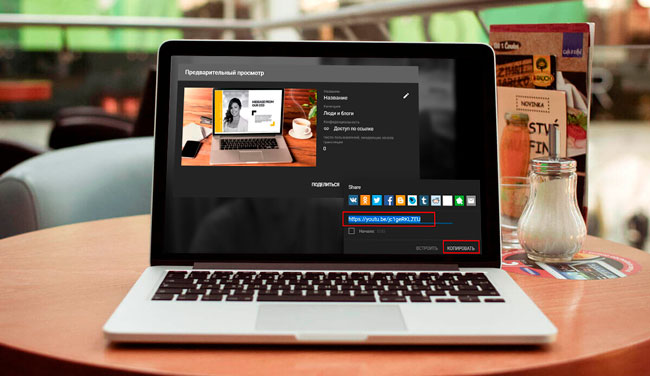
Важными элементами любого вебинара являются:
- Ведущий (видео или голос)
- Слушатели / зрители
- Презентация, слайды
- Чат с комментариями и вопросами
Организатору, прежде чем заходить и усаживаться в вебинарную комнату, нужно провести предварительную подготовку. Найти и пригласить зрителей, заинтересованных в теме. Для этого нужна подписная страница и рекламный пост для социальных сетей.
Ну и, соответственно, приготовить вебинарную комнату, создать слайды и провести организацию видео-трансляции с видеохостинга YOUTUBE.
Это важно подготовить заранее
На своих занятиях преподаватель выдает полезный контент. Естественно, важную составляющую имеет содержание вебинара. Ведь именно благодаря ценности данного информационного продукта, на него подписываются и приходят заинтересованные люди.
Итак, задача ведущего — провести онлайн встречу эффективно и результативно. Но одного только полезного текста не достаточно, чтобы зрители были прикованы к мониторам. Очень важна визуальная составляющая выдаваемой информации: оформленная презентация.
Во-первых, никому не захочется смотреть в течение часа, а то и трёх часов, только на одну говорящую голову эксперта, даже если ценность урока очень высокая. Во-вторых, информация усваивается более тщательно, если к словам прикрепляется краткое содержание текста и подходящие изображения.
Поэтому, еще на стадии подготовки, первой обязательной частью является изготовление слайдов.
Какие задачи выполняет презентация для вебинара
Без слайдов не обойтись — ведь они содержат важные задачи, заполняя визуальную составляющую онлайн обучения. В чем еще помогает презентация:
- Донесение информации до зрителей
- Подсказки для ведущего
- Добавление эффективности и динамики вебинару
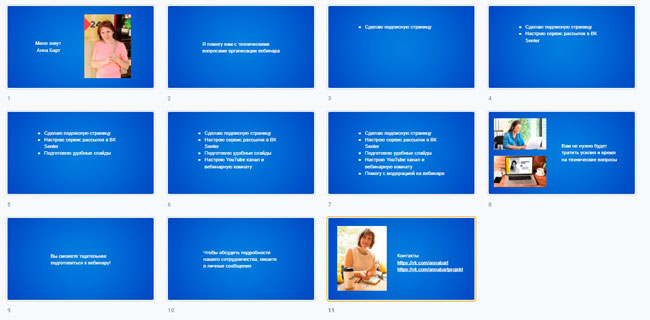
Презентация для вебинара — это информация, которая воочию показывает и помогает более наглядно доносить информацию. На страницах (слайдах) презентации спикер акцентирует внимание, выделяя важные пункты из текста.
Как сделать слайды, сколько должно быть слайдов для вебинара — читайте в отдельной статье на блоге. А так же вы можете воспользоваться услугой: изготовление презентации в личном сообщении.
Подписная страница
Страница в интернете, которая позволит совершить запись и сбор данных подписчиков — подписная или ее еще называют лендинг. Лендинг тоже нужно подготовить еще до того, как вы начинаете настраивать вебинарную комнату и трансляцию. Ведь именно благодаря кнопке «подписаться», вы получаете участников на мероприятие.
Создать подписную страницу можно различными способами:
- заказать у программистов
- скачать шаблон html и вставить код на подписную форму от специальных сервисов рассылок
- воспользоваться конструктором сайтов-одностраничников (пример)
Вы наверняка видели такие странички, когда приходили по рекламной ссылке, чтобы подписаться на какой-то тренинг или вебинар. Информация на таких одностраничниках размещается на усмотрение автора.
Здесь пишут об экспертности ведущего, о достоинствах курса, о ценности информации, приводятся отзывы и успехи учеников, которые однажды уже участвовали.
Но главное — страница должна иметь целевое действие — подписку. Кнопку записаться на вебинар, которая позволит перенаправить человека на подписную форму. Где он может дать свое согласие на обработку персональных данных.
Закажите подписную страницу по ссылке или почитайте подробнее о самом удобном способе ее создании здесь, на блоге GoodTopic.
Пример подписной страницы по ссылке или как на фото:
Как правильно настроить видеохостинг YOUTUBE для трансляций
Сам вебинар проводится в специальном удобном сервисе, который предполагает загрузку видео с Ютуба. Если у вас есть здесь аккаунт, то вы можете залить любое свое видео, которое записано заранее. Но для трансляций нужен прямой эфир.
Поэтому сразу необходимо настроить правильно этот могучий видеохостинг. Ведь у Youtube огромный функционал, и, чтобы настроить его на трансляцию в режиме онлайн — нужно запросить разрешение.
Создайте свой канал на Ютубе, если его нет. Для этого необходимо иметь аккаунт в Google, зайти в его приложения и выбрать Youtube. В правом верхнем углу найдите слово «войти».
Разрешение проводить трансляции
Такое разрешение нужно запросить минимум за 24 часа, как вы соберетесь проводить трансляцию — требование Youtube. Как это сделать?
Чтобы зайти в свой аккаунт и делать какие-то настройки, нужно нажимать на кружочек — аватар: сразу выпадает меню. Настройки мы будем делать во вкладке Творческая студия. Именно здесь в творческой студии включаются нужные настройки.
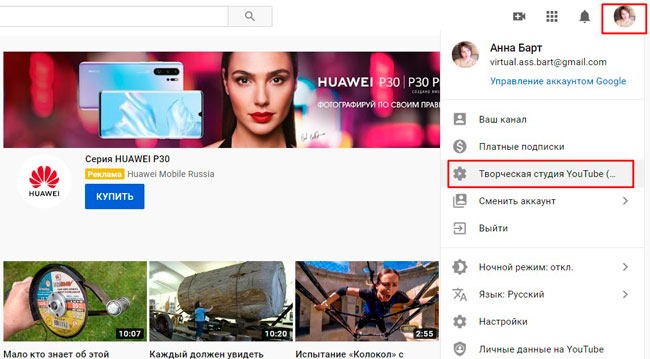
Снова нажмите на кнопку синего цвета с надписью Творческая студия. Теперь вы находитесь в панели управления Studio beta. Слева ниже аватара в первом блоке по выбору функций найдите словосочетание «Другие функции». В выпадающем меню по стрелочке выберите «Статус и функции» (См. рисунок).
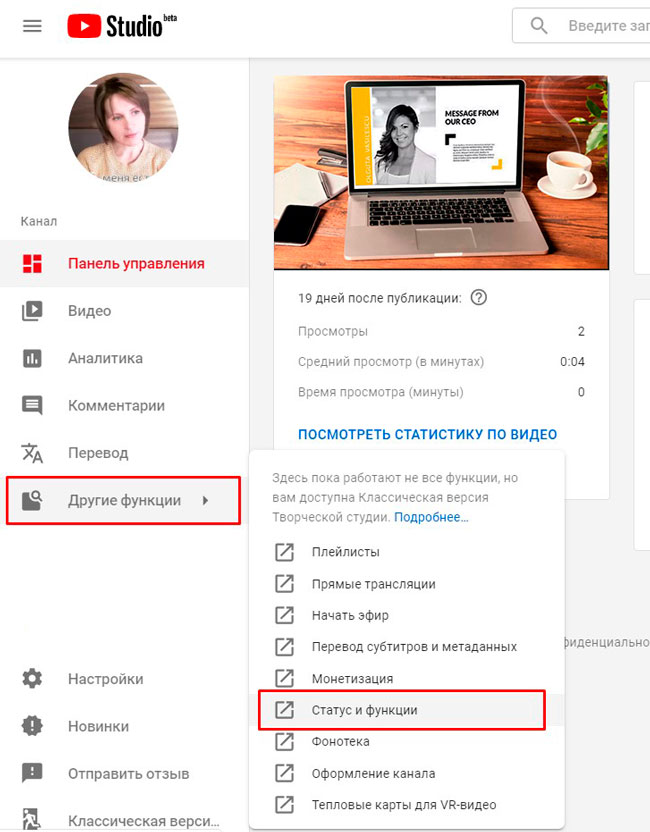
Именно здесь, на этой странице отправьте запрос на возможность проведения прямых трансляций. Когда загрузится экран, как на фото ниже, найдите раздел Прямые трансляции. По умолчанию эта функция выключена, нажмите включить.
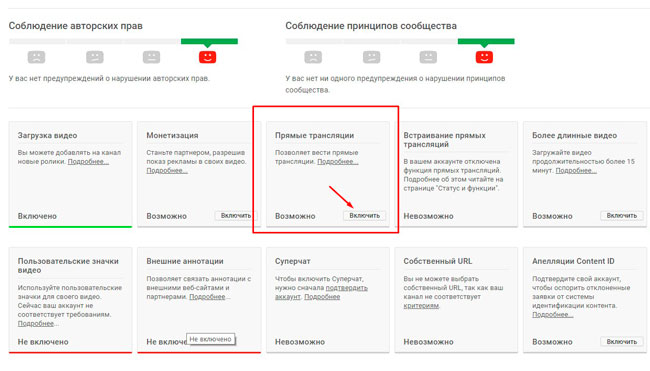
На этом этапе вас попросят подтвердить ваш аккаунт, указав номер телефона и страну. На указанный номер телефона придет смс с кодом — введите полученные данные. Теперь нужно подождать: в течение 24 часов после одобрения вам откроется доступ к проведению прямых трансляций.
Когда Ютуб даст разрешение на проведение прямых трансляций, вы сможете их проводить. Но для вебинара необходимо эту прямую трансляцию с Youtube соединить с сервисом для проведения вебинаров, на котором необходимо зарегистрироваться.
Регистрация в самом популярном сервисе БИЗОН 365
Бизон помогает объединить все три важные пункта проведения вебинара: трансляцию, презентацию и саму комнату с чатом. Другими словами, сервис встраивает с ютуба видео и подгружает слайды с текстом.
Таких систем как эта существует несколько. Преимущество Бизона 365 в том, что этот сервис современный, удобный и легкий в использовании, позволяет проводить вебинары любого масштаба.
Сама по себе регистрация в сервисе не отличается от классической регистрации на сайтах. Интуитивно понятные действия: нужно ввести Имя, Фамилию, телефон и email. На почту вам отправят код активации, а следом пароль — т.е. всё просто.
Сохраняйте пароль и код активации, чтобы вставить их, когда и куда потребуется
Войдите в личный кабинет — Пульт Управления Бизоном.
Создание и настройка вебинарной комнаты
К моменту создания комнаты вы уже должны иметь:
- готовую презентацию
- разрешение проведения трансляций от ютуба
- созданный аккаунт в сервисе Бизон 365
Ссылка на трансляцию
Заходите на свой канал в Youtube и найдите значок трансляции (как на фото ниже), выберите раздел «начать трансляцию».
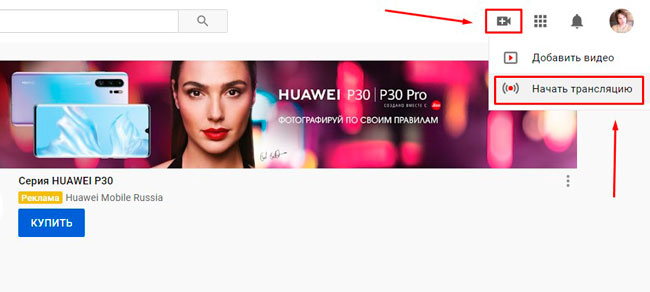
Теперь во вкладке веб-камера вы увидите окно со сведениями для трансляции. Выбрать нужно «доступ по ссылке». Если оставить открытый доступ, то плейлист будет доступен всем пользователям. Обычно на вебинары приглашают по ссылке.
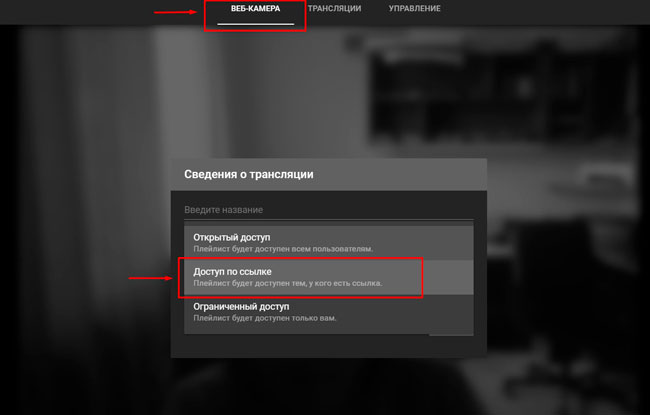
Теперь дайте название трансляции, можно запланировать время, нажмите Далее. Сразу после нажатия вы увидите обратный отсчет, и камера сделает снимок экрана для заставки. Картинку вы сможете заменить на любую вашу, которая подходит теме вебинара.
Нажимайте «поделиться». И именно на этом этапе образуется ссылка, которую вы будете использовать в вебинарной комнате. Скопируйте ее и сохраните. Трансляция подготовлена и пока вы ее не запустите — не начнет работать.
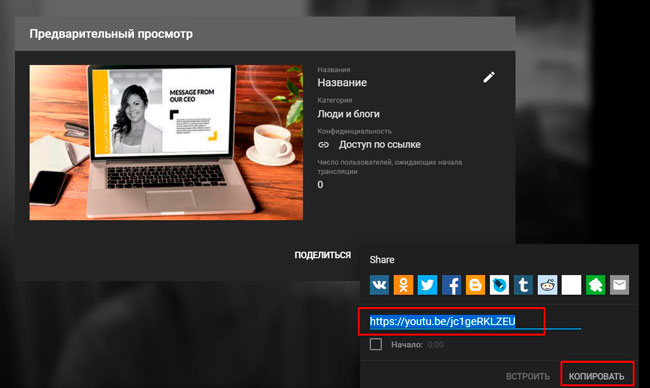
Настройка комнаты в Бизон 365
В сервисе Бизон заходите во вкладку комнаты и жмите зеленую клавишу создать комнату. В окне придумайте любой заголовок и можете сгенерировать идентификатор комнаты, а можете написать свои цифры и буквы. Создаем комнату.
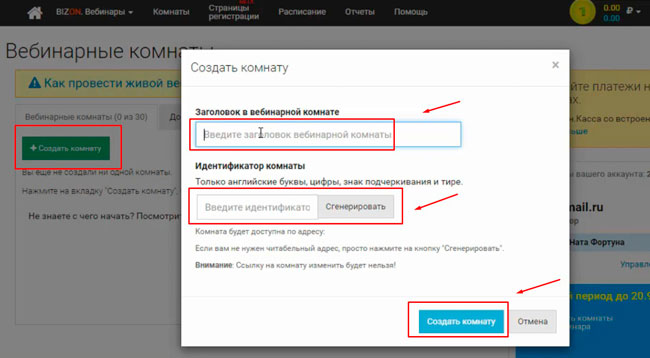
Комната создана. Теперь перейдем к настройке и соединению всех трех важных компонентов для успешного проведения вебинара.
Вкладка ОБЩИЕ — впишите название, ведущего и назначьте дату вебинара. Метки и продолжительность указывать не обязательно. Можно на каждом этапе сохранять настройки, но можно и в самом конце, здесь это значение не имеет.
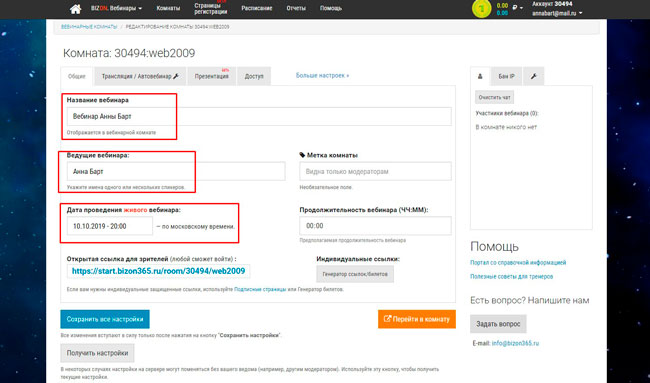
Вкладка Трансляция / автовебинар — в строку URL-адрес трансляции вставьте ту ссылку с ютуба, которую вы получили, когда подготовили канал. Нажмите преобразовать — вот получилась готовая ссылка для вебинара. Далее, вы должны подгрузить презентацию.
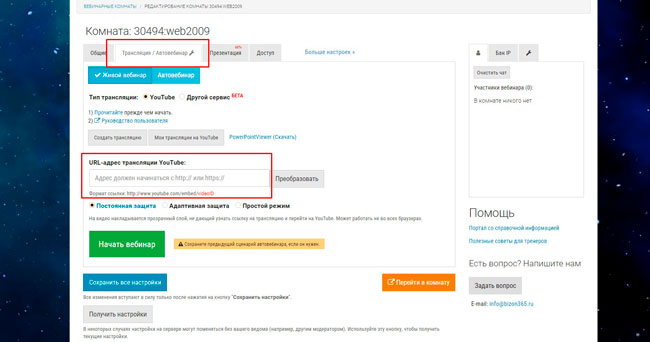
Вкладка Презентация — найдите кнопку — загрузить презентацию и загрузите ее в формате .pdf и сохраните все настройки. (см изображение). Что касается настройки доступа — в этой вкладке вы можете назначить модератором чата не только себя, как владельца вебинарной комнаты, но и другого человека.
В общем: доступ, чат и прочие вкладки — вы сможете сделать самостоятельно, в зависимости от необходимости.
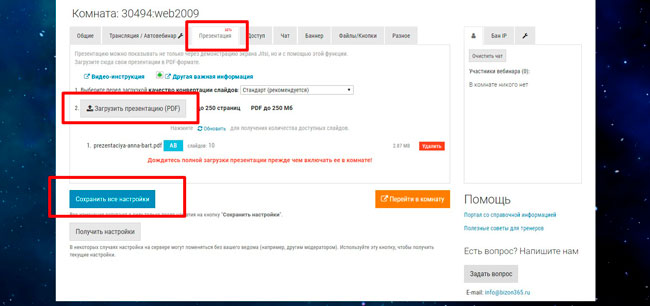
Что вы должны иметь по итогу настройки для проведения вебинара:
- ссылку на трансляцию
- презентацию
- подключенную трансляцию на Youtube
- настроенный чат с модерацией
- ведущего
Как провести вебинар: последовательность действий
Итак, сейчас осталось объединить все процессы и запустить правильно вебинар с трансляцией и презентацией. Обязательно проведите репетицию перед запланированным онлайн мероприятием. Ведь необходимо убедиться, что вы все настроили правильно, что все работает. И если что-то пошло нет так — у вас будет время на решение проблемы.
Первым делом зайдите на Ютуб в панель управления творческой студии и нажмите кнопку запустить прямой эфир. Убедитесь, что вы видите себя, видите на экране «Вы в эфире» и снизу под вашим изображением появилась красная клавиша с надписью завершить трансляцию. Ее пока не нажимайте.
Второй шаг — в вебинарной комнате Бизона во вкладке Трансляция / Автовебинар найдите зеленую кнопку и нажмите «начать вебинар». И сразу на оранжевую кнопку «Перейти в комнату». (см изображение)
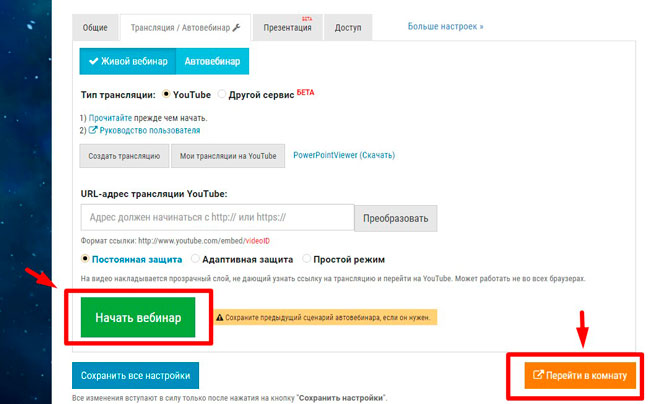
Все, трансляция запущена, вебинар начался. Сверху, в уголочке в маленьком окошке вместо трансляции с ютуба будет висеть надпись «Я ведущий, показать без звука». Нажмите на эту кнопку, звук вам не нужен.
Разумеется, можно проверить, есть ли звук, но во время трансляции звук нужно убрать. Так как он будет дублировать ваш голос с задержкой. После нажатия этой кнопки вы должны увидеть себя с прямой трансляции Youtube. Положение этого окошка можно изменить, как вам нравится (см на фото). Для этого нажмите на значок камеры и выберите нужное.
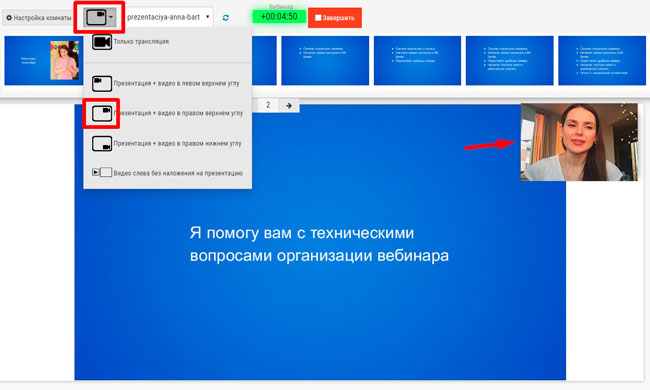
Завершение вебинара
Сверху, над транслируемым изображением вы видите ленту слайдов вашей презентации, нажимая курсором их можно перебирать. Зеленым отображается время, красным — завершить вебинар. По завершении вебинара в первую очередь вы нажимаете кнопку здесь, в Бизоне 365. Затем на ютубе «завершить трансляцию».
Теперь вы знаете как провести вебинар и сумеете технически настроить комнату, благодаря пошаговой инструкции. Чтобы не потерять информацию, поделитесь ею на своей стене социальной сети — так она у вас сохранится.
Если вы затрудняетесь самостоятельно подготовиться и сделать все технические настройки — обратитесь ко мне в любой мессенджер на странице контакты.
А так же вы можете скачать чек-лист с прямыми ссылками на бесплатное обучение в известных онлайн школах и другие полезные материалы